GridViewDetailsView等控件结合使用范例讲解
GridView使用大全

GridView无代码分页排序GridView选中,编辑,取消,删除GridView正反双向排序GridView和下拉菜单DropDownList结合GridView和CheckBox结合鼠标移到GridView某一行时改变该行的背景色方法一鼠标移到GridView某一行时改变该行的背景色方法二GridView实现删除时弹出确认对话框GridView实现自动编号GridView实现自定义时间货币等字符串格式GridView实现用“...”代替超长字符串GridView一般换行与强制换行GridView显示隐藏某一列GridView弹出新页面/弹出新窗口GridView固定表头(不用javascript只用CSS,2行代码,很好用) GridView合并表头多重表头无错完美版(以合并3列3行举例)GridView突出显示某一单元格(例如金额低于多少,分数不及格等)GridView加入自动求和求平均值小计GridView数据导入Excel/Excel数据读入GridView在对GridView编辑的时候实现自动计算实现类似winform的点击行选中功能GridView在编辑的时候控制编辑框的列宽。
给Gridview加入Tooltip的功能1.GridView无代码分页排序:1.AllowSorting设为True,aspx代码中是AllowSorting="True";2.默认1页10条,如果要修改每页条数,修改PageSize即可,在aspx代码中是PageSize="12"。
3.默认的是单向排序的,右击GridView弹出“属性”,选择AllowSorting为True即可。
2.GridView选中,编辑,取消,删除:效果图:后台代码:你可以使用sqlhelper,本文没用。
代码如下:using System;using System.Data;using System.Configuration;using System.Web;using System.Web.Security;using System.Web.UI;using System.Web.UI.WebControls;using System.Web.UI.WebControls.WebParts;using System.Web.UI.HtmlControls;using System.Data.SqlClient;public partial class _Default : System.Web.UI.Page{//清清月儿/21aspnetSqlConnection sqlcon;SqlCommand sqlcom;string strCon = "Data Source=(local);Database=数据库名;Uid=帐号;Pwd=密码";protected void Page_Load(object sender, EventArgs e){if (!IsPostBack){bind();}}protected void GridView1_RowEditing(object sender, GridViewEditEventArgs e) {GridView1.EditIndex = e.NewEditIndex;bind();}//删除protected void GridView1_RowDeleting(object sender, GridViewDeleteEventArgs e) {string sqlstr = "delete from 表where id='" +GridView1.DataKeys[e.RowIndex].Value.ToString() + "'";sqlcon = new SqlConnection(strCon);sqlcom = new SqlCommand(sqlstr,sqlcon);sqlcon.Open();sqlcom.ExecuteNonQuery();sqlcon.Close();bind();}//更新protected void GridView1_RowUpdating(object sender, GridViewUpdateEventArgs e) {sqlcon = new SqlConnection(strCon);string sqlstr = "update 表set 字段1='"+((TextBox)(GridView1.Rows[e.RowIndex].Cells[1].Controls[0])).Text.ToString().Trim() + "',字段2='"+((TextBox)(GridView1.Rows[e.RowIndex].Cells[2].Controls[0])).Text.ToString().Trim() + "',字段3='"+((TextBox)(GridView1.Rows[e.RowIndex].Cells[3].Controls[0])).Text.ToString().Trim() + "' where id='"+ GridView1.DataKeys[e.RowIndex].Value.ToString() + "'";sqlcom=new SqlCommand(sqlstr,sqlcon);sqlcon.Open();sqlcom.ExecuteNonQuery();sqlcon.Close();GridView1.EditIndex = -1;bind();}//取消protected void GridView1_RowCancelingEdit(object sender, GridViewCancelEditEventArgs e){GridView1.EditIndex = -1;bind();}//绑定public void bind(){string sqlstr = "select * from 表";sqlcon = new SqlConnection(strCon);SqlDataAdapter myda = new SqlDataAdapter(sqlstr, sqlcon);DataSet myds = new DataSet();sqlcon.Open();myda.Fill(myds, "表");GridView1.DataSource = myds;GridView1.DataKeyNames = new string[] { "id" };//主键GridView1.DataBind();sqlcon.Close();}}前台主要代码:... ...<asp:GridView ID="GridView1" runat="server" AutoGenerateColumns="False" CellPadding="4"ForeColor="#333333" GridLines="None"OnRowDeleting="GridView1_RowDeleting" OnRowEditing="GridView1_RowEditing"OnRowUpdating="GridView1_RowUpdating"OnRowCancelingEdit="GridView1_RowCancelingEdit"><FooterStyle BackColor="#990000" Font-Bold="True" ForeColor="White" /><Columns><asp:BoundField DataField="身份证号码" HeaderText="用户ID" ReadOnly="True" /><asp:BoundField DataField="姓名" HeaderText="用户姓名" /><asp:BoundField DataField="员工性别" HeaderText="性别" /><asp:BoundField DataField="家庭住址" HeaderText="家庭住址" /><asp:CommandField HeaderText="选择" ShowSelectButton="True" /><asp:CommandField HeaderText="编辑" ShowEditButton="True" /><asp:CommandField HeaderText="删除" ShowDeleteButton="True" /> </Columns><RowStyle ForeColor="#000066" /><SelectedRowStyle BackColor="#669999" Font-Bold="True"ForeColor="White" /><PagerStyle BackColor="White" ForeColor="#000066"HorizontalAlign="Left" /><HeaderStyle BackColor="#006699" Font-Bold="True" ForeColor="White" /></asp:GridView>3.GridView正反双向排序:(用到数据库视图DATAVIEW及GRIDVIEW的VIEWSTAT 类)效果图:点姓名各2次的排序,点其他也一样可以。
vb6 datagridview控件用法
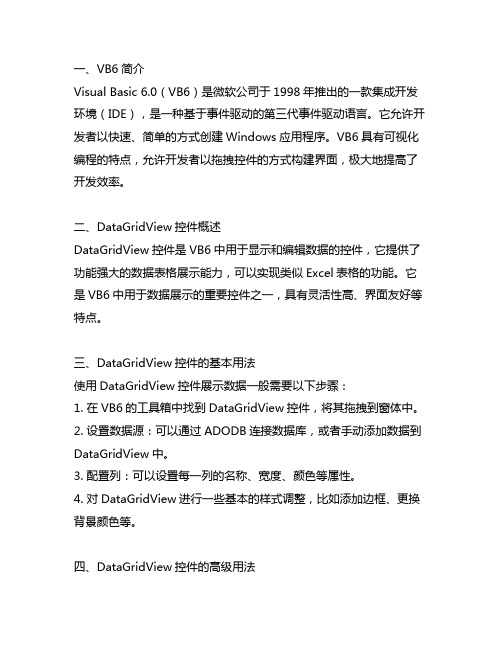
一、VB6简介Visual Basic 6.0(VB6)是微软公司于1998年推出的一款集成开发环境(IDE),是一种基于事件驱动的第三代事件驱动语言。
它允许开发者以快速、简单的方式创建Windows应用程序。
VB6具有可视化编程的特点,允许开发者以拖拽控件的方式构建界面,极大地提高了开发效率。
二、DataGridView控件概述DataGridView控件是VB6中用于显示和编辑数据的控件,它提供了功能强大的数据表格展示能力,可以实现类似Excel表格的功能。
它是VB6中用于数据展示的重要控件之一,具有灵活性高、界面友好等特点。
三、DataGridView控件的基本用法使用DataGridView控件展示数据一般需要以下步骤:1. 在VB6的工具箱中找到DataGridView控件,将其拖拽到窗体中。
2. 设置数据源:可以通过ADODB连接数据库,或者手动添加数据到DataGridView中。
3. 配置列:可以设置每一列的名称、宽度、颜色等属性。
4. 对DataGridView进行一些基本的样式调整,比如添加边框、更换背景颜色等。
四、DataGridView控件的高级用法除了基本的展示功能外,DataGridView控件还支持一些高级用法,比如:1. 数据编辑:可以在DataGridView中实现对数据的增删改操作,通过单元格的编辑功能实现数据的实时更新。
2. 数据筛选:可以根据条件对数据进行筛选,实现灵活的数据展示。
3. 数据导出:可以将DataGridView中的数据导出为Excel表格或者其他格式的文件。
4. 事件处理:可以通过DataGridView的事件来监听用户的操作,比如单元格的点击、双击等操作。
五、DataGridView控件的注意事项在使用DataGridView控件时需要注意一些问题,比如:1. 对数据源的操作需要小心,避免出现数据同步问题。
2. 对于大量数据的展示,需要注意性能优化,避免出现卡顿现象。
ASP实验报告

1、实验项目名称: 创建一个网站2、实验项目名称: 字体程序3、实验项目名称: 验证控件和FileUpload控件MaxValue:最大值MiniValue:最小值Type:数据类型3、compaerVatidater除了ControlToValidate、ErrorMessage外还有ControlToCompare和Type4、RegularExpressionValidator除了ControlToValidate、ErrorMessage外还有ValidationExpression (二)文件上传控件4、实验项目名称:网站导航与页面之间的传值5、实验项目名称:利用CSS和DIV完成一个美观网页设计一、实验目的学会使用CSS+DIV完成一个网页布局二、实验环境VS2010三、实验方法和实验步骤1、画出框架图2、创建DIV层共6个:<div class="alldiv"><div id="top" class="alldiv">标题Logo栏</div><div id="navigation" class="alldiv">导航栏</div><div id="left" class="alldiv">左边</div><div id="middle" class="alldiv">中间</div><div id="right" class="alldiv">右边</div><div id="bottom" class="alldiv">页脚</div></div>3、CSS控制DIV进行布局.alldiv{width:760px;text-align: center; border: #00ff00 1px solid; }#top6、实验项目名称:利用主题和母版页设计一个美观网页7、实验项目名称:使用SqlConnection完成对数据库的连接8、实验项目名称: 利用完成对数据库额增删改查9、实验项目名称: 完成DropDownList、GridView、DataList 和FormView数据的绑定10、实验项目名称:AJAX技术的使用11、实验项目名称:Jquery:按钮倒数10秒之后才可点击,用于用户注册12、实验项目名称: Web服务:创建立方和和天气的Web服务13、实验项目名称: XML:个人通讯薄的设计与实现二、实验环境VS2010三、实验方法和实验步骤1、xml:文件2、 DTD文件14、实验项目名称:完成网上书店的大框架设计一、实验目的掌握的网站设计流程和模块功能的实现二、实验环境VS2010二、实验方法和实验步骤1、框架图:。
DataGridView控件操作大全(内容居中显示,右键绑定菜单)

DataGridView控件操作⼤全(内容居中显⽰,右键绑定菜单)DataGridView1.ColumnHeadersDefaultCellStyle.Alignment = DataGridViewContentAlignment.MiddleCenter '标题居中DataGridView1.RowsDefaultCellStyle.Alignment = DataGridViewContentAlignment.MiddleCenter '内容居中this.dataGridView1.AutoGenerateColumns = false; //让它不⾃⼰产⽣多余的列// this.dataGridView1.AutoSizeColumnsModel = Fill //列名占满容器this.dataGridView1.AutoSizeColumnsModel = AllCells //列名占满容器#region [DataGridView控件单元格点击事件,绑定右键菜单]private void dataGridView_Score_CellClick(object sender, DataGridViewCellEventArgs e){if (e.RowIndex > -1){//绑定右键菜单dataGridView_Score.SelectedRows[0].ContextMenuStrip = this.contextMenuStrip1;}}#endregionDataGridView单元格内容显⽰格式化:代⼊Dictionary<string,string>⽅法private void dataGridView_Score_CellFormatting(object sender, DataGridViewCellFormattingEventArgs e){Dictionary<string,string> scoreStatus = GetScoreStatus();if (e.ColumnIndex == 7){e.Value = scoreStatus[e.Value.ToString()];e.FormattingApplied = true;}}#region [设定ComboBox数据源]private Dictionary<string, string> GetScoreStatus(){Dictionary<string, string> dic = new Dictionary<string, string>{{"2", "全部"},{"1", "成功"},{"0", "失败"}};return dic;}#endregion获取DataGridView选中数据, 返回对象:#region[获取DataGridView的选中⾏数据]/// <summary>/// 获取当前选中⾏的数据/// </summary>/// <returns>当前选中⾏数据</returns>private JudgeSetting GetSelectRowInfo(){DataGridViewRow selectRows = dataGridView_Judge.SelectedRows[0];JudgeSetting setting = new JudgeSetting();if (selectRows != null){// 项⽬代码setting.Ksxmdm = Convert.ToInt32(selectRows.Cells["项⽬代码"].Value);// 项⽬名称setting.Gakfmc = Convert.ToString(selectRows.Cells["项⽬名称"].Value);}return setting;}#endregion替换DataGridView头部显⽰,#region[替换DataTable头]/// <summary>/// 替换DataTable头/// </summary>/// <param name="dt">查询出的DataTable</param>/// <returns></returns>private DataTable ReplaceDataTableHead(DataTable dt){dt.Columns[0].ColumnName = "项⽬代码";dt.Columns[1].ColumnName = "项⽬名称";dt.Columns[2].ColumnName = "扣分项⽬";return dt;}#endregion#region[DataTable样式调整]/// <summary>/// DataTable样式调整/// </summary>private void ChangeDataTableStyle(){// KEY列隐藏this.dataGridView_Judge.Columns[10].Visible = false;this.dataGridView_Judge.Columns[9].Visible = false;//this.dataGridView_Judge.Columns[0].Width = 80;//this.dataGridView_Judge.Columns[1].Width = 100;this.dataGridView_Judge.Columns[0].AutoSizeMode = DataGridViewAutoSizeColumnMode.AllCells; }#endregion绑定dataTable到DataGridView#region[绑定dataTable到DataGridView]/// <summary>/// 绑定dataTable到DataGridView/// </summary>/// <param name="dt">源DataTable</param>private void BindDataTble(DataTable dt){if (toolStripComboBox1.Text != "全部"){DataRow[] rows = dt.Select(string.Format("GAKFMC = '{0}'", toolStripComboBox1.Text));DataTable table = dt.Clone();foreach(DataRow row in rows){table.Rows.Add(row.ItemArray);}dt = table;}// 修改DataTable头部dt = ReplaceDataTableHead(dt);// 绑定数据this.dataGridView_Judge.DataSource = dt;// 修改DataTable样式ChangeDataTableStyle();// 刷新读取的条数this.toolStripLabel4.Text = dt.Rows.Count.ToString();}#endregion刷新DataGridView的绑定#region[刷新DataGridView的绑定]/// <summary>/// 刷新DataGridView的绑定/// </summary>/// <param name="sqlEnum">查询语句</param>private void RefreshBindTable(SqlStatusEnum sqlEnum){try{DataTable dt = QueryData(sqlEnum, null);if (dt != null && dt.Rows.Count > 0){BindDataTble(dt);}elseMessageBox.Show("查询错误,或未查询到相关数据!");}catch (Exception ex){LogHelper.Error(ex);}}#endregionDataGridView控件绑定List<string> List<Student> strList = new List<Student>(){new Student(){StuId = 1, StuName = "张三"},new Student(){StuId = 2, StuName = "李四"},new Student(){StuId = 3, StuName = "王五"}};//查找出ID,并显⽰姓名,List<{m}>绑定到datagridview,可以把m去掉,.Select(m => new { m.StuName })这样展⽰就是StuName的列名 var students = strList.Where(s =>s.StuId == 2).Select(m => new { m = m.StuName }).ToList();dataGridView1.DataSource = students; //显⽰出以m为列名的数据,可以⼿动修改列名将dataGridView选定的⾏转换为实体对象ContactModel model = dataGridView1.CurrentRow.DataBoundItem as ContactModel;。
qml的gridview用法
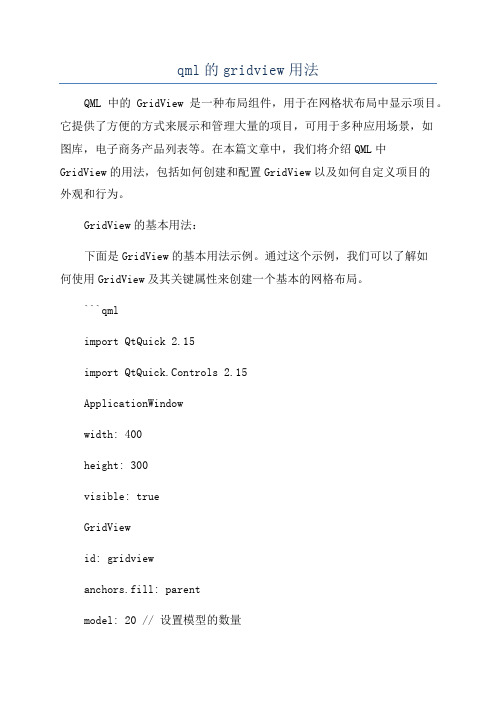
qml的gridview用法QML中的GridView是一种布局组件,用于在网格状布局中显示项目。
它提供了方便的方式来展示和管理大量的项目,可用于多种应用场景,如图库,电子商务产品列表等。
在本篇文章中,我们将介绍QML中GridView的用法,包括如何创建和配置GridView以及如何自定义项目的外观和行为。
GridView的基本用法:下面是GridView的基本用法示例。
通过这个示例,我们可以了解如何使用GridView及其关键属性来创建一个基本的网格布局。
```qmlimport QtQuick 2.15import QtQuick.Controls 2.15ApplicationWindowwidth: 400height: 300visible: trueGridViewid: gridviewanchors.fill: parentmodel: 20 // 设置模型的数量delegate: Rectanglewidth: 100height: 100color: "lightblue"Textanchors.centerIn: parenttext: index // 使用索引来显示项目的位置}}//定义每行显示的列数//2表示每行显示2个项目,3表示每行显示3个项目,以此类推// 如果不设置,默认为GridView的宽度除以delegate的宽度// width / delegate.width// 每个项目的宽度会根据列数和GridView的宽度自动调整flow: GridView.FlowLeftToRightflow: GridView.TopToBottom//设置项目的间距// spacing为项目之间的距离spacing: 10}```在上述示例中,我们创建了一个基本的GridView,并设置了以下关键属性:- model:用于指定GridView中的项目数量。
c#WinForm开发DataGridView控件的各种操作总结(单元格操作,属性设置)

c#WinForm开发DataGridView控件的各种操作总结(单元格操作,属性设置)⼀、单元格内容的操作*****// 取得当前单元格内容Console.WriteLine(DataGridView1.CurrentCell.Value);// 取得当前单元格的列 IndexConsole.WriteLine(DataGridView1.CurrentCell.ColumnIndex);// 取得当前单元格的⾏ IndexConsole.WriteLine(DataGridView1.CurrentCell.RowIndex);*******另外,使⽤ DataGridView.CurrentCellAddress 属性(⽽不是直接访问单元格)来确定单元格所在的⾏:DataGridView.CurrentCellAddress.Y 和列: DataGridView.CurrentCellAddress.X 。
这对于避免取消共享⾏的共享⾮常有⽤。
当前的单元格可以通过设定 DataGridView 对象的 CurrentCell 来改变。
可以通过 CurrentCell 来设定DataGridView 的激活单元格。
将 CurrentCell 设为 Nothing(null) 可以取消激活的单元格。
// 设定 (0, 0) 为当前单元格DataGridView1.CurrentCell = DataGridView1[0, 0];在整⾏选中模式开启时,你也可以通过 CurrentCell 来设定选定⾏。
/// <summary>/// 向下遍历/// </summary>/// <param ></param>/// <param ></param>private void button4_Click(object sender, EventArgs e)...{int row = this.dataGridView1.CurrentRow.Index + 1;if (row > this.dataGridView1.RowCount - 1)row = 0;this.dataGridView1.CurrentCell = this.dataGridView1[0, row];}/// <summary>/// 向上遍历/// </summary>/// <param ></param>/// <param ></param>private void button5_Click(object sender, EventArgs e)...{int row = this.dataGridView1.CurrentRow.Index - 1;if (row < 0)row = this.dataGridView1.RowCount - 1;this.dataGridView1.CurrentCell = this.dataGridView1[0, row];}* 注意: this.dataGridView 的索引器的参数是: columnIndex, rowIndex 或是 columnName, rowIndex这与习惯不同。
C#数据表格(DataGridView)控件的应用案例

C#数据表格(DataGridView)控件的应⽤案例我们通过⼀个完整的实例来实现课程信息管理功能的操作,包括查询、修改、删除课程信息的操作。
为了简化实例,添加课程信息的操作直接在 SQL Server 数据库中完成。
下⾯分⼏个步骤完成。
1) 创建课程信息表创建课程信息表的 SQL 语句如下。
use test;create table course(id int primary key identity(1,1),name varchar(20),credit numeric(3,1),remark varchar(50));向表中添加数据的语句如下。
insert into course (name, credit, remark) values ('计算机基⽯ ' , 2, '⽆');insert into course (name, credit, remark) values ('C# 程序开发', 2.5 , '机房授课');insert into course (name, credit, remark) values ('数据库原理',1,'⽆');insert into course (name, credit, remark) values ('体育',1,'⽆');insert into course (name, credit, remark) values ('职业素养培训',0.5,'⽆');在 SQL Server 中执⾏上述 SQL 语句即可完成课程信息表(course)的创建和数据的添加。
2) 课程信息管理界⾯的设计在课程信息管理界⾯中提供了 DataGridView 控件⽤于显⽰课程信息,并提供了根据课程名称查找课程信息、修改以及删除的功能。
datagridview 用法
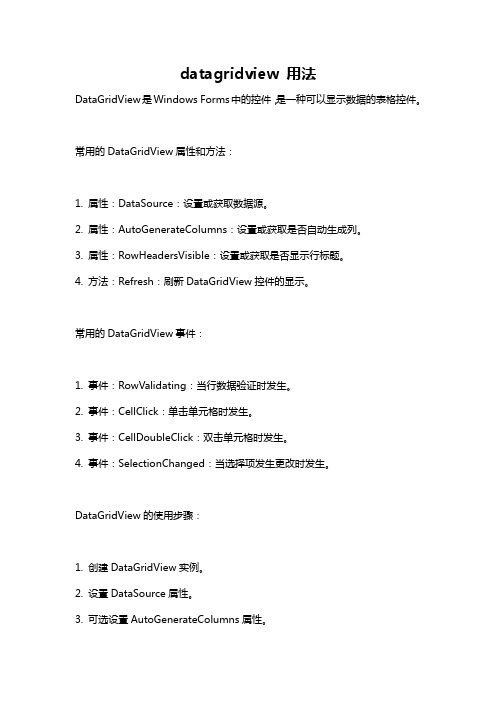
datagridview 用法DataGridView是Windows Forms中的控件,是一种可以显示数据的表格控件。
常用的DataGridView属性和方法:1. 属性:DataSource:设置或获取数据源。
2. 属性:AutoGenerateColumns:设置或获取是否自动生成列。
3. 属性:RowHeadersVisible:设置或获取是否显示行标题。
4. 方法:Refresh:刷新DataGridView控件的显示。
常用的DataGridView事件:1. 事件:RowValidating:当行数据验证时发生。
2. 事件:CellClick:单击单元格时发生。
3. 事件:CellDoubleClick:双击单元格时发生。
4. 事件:SelectionChanged:当选择项发生更改时发生。
DataGridView的使用步骤:1. 创建DataGridView实例。
2. 设置DataSource属性。
3. 可选设置AutoGenerateColumns属性。
4. 可选设置RowHeadersVisible属性及其他属性。
5. 注册事件处理程序。
6. 添加DataGridView到窗体中。
下面是一个简单示例代码:C#代码:csharpdataGridView1.DataSource = dataTable; dataTable为绑定数据源dataGridView1.AutoGenerateColumns = true;dataGridView1.RowHeadersVisible = false;dataGridView1.CellClick += DataGridView_CellClick;注:DataGridView_CellClick是事件处理程序的方法名,需要自行定义。
灵活掌握asp.net中gridview控件的多种使用方法(上)

灵活掌握中gridview控件的多种使⽤⽅法(上)灵活使⽤中gridview控件的⽅法有很多种,本⽂内容很富,希望⼤家都能有所收获。
1.GridView⽆代码分页排序:效果图:⼩提⽰:1.AllowSorting设为True,aspx代码中是AllowSorting="True";2.默认1页10条,如果要修改每页条数,修改PageSize即可,在aspx代码中是PageSize="12"。
3.默认的是单向排序的,右击GridView弹出“属性”,选择AllowSorting为True即可。
2.GridView选中,编辑,取消,删除:效果图:后台代码:你可以使⽤sqlhelper,本⽂没⽤。
代码如下:using System;using System.Data;using System.Configuration;using System.Web;using System.Web.Security;using System.Web.UI;using System.Web.UI.WebControls;using System.Web.UI.WebControls.WebParts;using System.Web.UI.HtmlControls;using System.Data.SqlClient;public partial class _Default : System.Web.UI.Page{SqlConnection sqlcon;SqlCommand sqlcom;string strCon = "Data Source=(local);Database=数据库名;Uid=帐号;Pwd=密码";protected void Page_Load(object sender, EventArgs e){if (!IsPostBack){bind();}}protected void GridView1_RowEditing(object sender, GridViewEditEventArgs e){GridView1.EditIndex = e.NewEditIndex;bind();}//删除protected void GridView1_RowDeleting(object sender, GridViewDeleteEventArgs e){string sqlstr = "delete from 表 where id='" + GridView1.DataKeys[e.RowIndex].Value.ToString() + "'";sqlcon = new SqlConnection(strCon);sqlcom = new SqlCommand(sqlstr,sqlcon);sqlcon.Open();sqlcom.ExecuteNonQuery();sqlcon.Close();bind();}//更新protected void GridView1_RowUpdating(object sender, GridViewUpdateEventArgs e){sqlcon = new SqlConnection(strCon);string sqlstr = "update 表 set 字段1='"+ ((TextBox)(GridView1.Rows[e.RowIndex].Cells[1].Controls[0])).Text.ToString().Trim() + "',字段2='"+ ((TextBox)(GridView1.Rows[e.RowIndex].Cells[2].Controls[0])).Text.ToString().Trim() + "',字段3='"+ ((TextBox)(GridView1.Rows[e.RowIndex].Cells[3].Controls[0])).Text.ToString().Trim() + "' where id='"+ GridView1.DataKeys[e.RowIndex].Value.ToString() + "'";sqlcom=new SqlCommand(sqlstr,sqlcon);sqlcon.Open();sqlcom.ExecuteNonQuery();sqlcon.Close();GridView1.EditIndex = -1;bind();}//取消protected void GridView1_RowCancelingEdit(object sender, GridViewCancelEditEventArgs e){GridView1.EditIndex = -1;bind();}//绑定public void bind(){string sqlstr = "select * from 表";sqlcon = new SqlConnection(strCon);SqlDataAdapter myda = new SqlDataAdapter(sqlstr, sqlcon);DataSet myds = new DataSet();sqlcon.Open();myda.Fill(myds, "表");GridView1.DataSource = myds;GridView1.DataKeyNames = new string[] { "id" };//主键GridView1.DataBind();sqlcon.Close();}}前台主要代码:... ...<asp:GridView ID="GridView1" runat="server" CellPadding="4"ForeColor="#333333" GridLines="None" OnRowDeleting="GridView1_RowDeleting" OnRowEditing="GridView1_RowEditing"OnRowUpdating="GridView1_RowUpdating" OnRowCancelingEdit="GridView1_RowCancelingEdit"><FooterStyle BackColor="#990000" Font-Bold="True" ForeColor="White" /><Columns><asp:BoundField DataField="⾝份证号码" HeaderText="⽤户ID" ReadOnly="True" /><asp:BoundField DataField="姓名" HeaderText="⽤户姓名" /><asp:BoundField DataField="员⼯性别" HeaderText="性别" /><asp:BoundField DataField="家庭住址" HeaderText="家庭住址" /><asp:CommandField HeaderText="编辑" ShowEditButton="True" /><asp:CommandField HeaderText="删除" ShowDeleteButton="True" /></Columns><RowStyle ForeColor="#000066" /><SelectedRowStyle BackColor="#669999" Font-Bold="True" ForeColor="White" /><PagerStyle BackColor="White" ForeColor="#000066" HorizontalAlign="Left" /><HeaderStyle BackColor="#006699" Font-Bold="True" ForeColor="White" /></asp:GridView>3.GridView正反双向排序:效果图:点姓名各2次的排序,点其他也⼀样可以。
qml的gridview用法(一)

width:100
height:100
Text{
text:modelData
:parent
}
}
}
该代码创建了一个包含3行2列的网格,每个项的大小为100x100,并展示了名为myModel的数据模型中的数据。
以上就是一些常用的GridView的用法及其详细讲解。通过GridView,我们可以方便地展示并排列二维数据,为用户提供更好的交互体验。
常用属性详解
model
用于设置GridView的数据模型,可以是一个JavaScript对象或者C++中的QAbstractItemModel的子类。
layout
用于设置GridView的布局方式,可以是GridLayout或FlowLayout。GridLayout会根据行数和列数将项排列在网格中,FlowLayout会在一行中尽可能多地显示项。
model:<Model>
//其他属性设置
}
这里的<Model>可以是一个JavaScript对象或者C++中的QAbstractItemModel的子类。
3.设置GridView的布局方式:
GridView{
layout:<Layout>
//其他属性设置
}
这里的<Layout>可以是GridLayout(网格布局)或FlowLayout(流式布局)。
qml的gridview用法(一)
QML的GridView用法详解
简介
GridView是QML中用于展示网格布局的控件,可以方便地展示二维数据。本文将介绍一些GridView的常用用法及其详细讲解。
操作DataGridView控件详解

在项目中,老程序员都知道显示数据的控件的操作灵活性很重要。
Visual Studio 2008里面提供了一个很强大的数据显示控件------------DataGridView。
DataGrid View与VB、VC中的DataGrid控件功能很相似,但比起更加强大,操作更灵活,废话不说了。
操作DataGridView有两种方式,一种是使用控件绑定的方式,操作的时候只要更改DataSet控件的数据集就能够实现DataGridView数据的灵活显示;另一种方式是全部使用代码来手工操作DataGridView控件的显示,尽量少用控件,使代码看起来更连贯,操作更灵活。
控件方法来操作DataGridView控件:(控件方法略,比较简单,拖控件,绑定即可)代码方法来操作DataGridView控件通过上两节,老程序员对数据的简单操作已经很熟练了。
现在在第一个实例“hello word!”的基础上,继续DataGridView控件的手工操作实习。
添加一个控件,文本命名如图:我们在上面看到的数据显示时这样的:列的头部是数据库表的列段名,因为我们是将SQL查询的数据集直接绑定到DataGridView控件的。
下来我们来改变它的头部,同时,来指定DataGridView控件各个列绑定的数据成员。
private void button4_Click(object sender, EventArgs e){//定义数据库连接字符string str_con = @"Data Source=26-3B72903E783B\SQLEXPRESS;Integrated Security=SS PI;Initial Catalog=testDB;";//定义SQL语句字符串string sql = "select * from danwei";// string sql = string.Format("insert into danwei (danwei) values ('{0}')", text Box1.Text);//定义并实例化数据库连接类型变量SqlConnection conn = new SqlConnection(str_con);//打开数据库连接conn.Open();SqlCommand comm = new SqlCommand(sql, conn);SqlDataAdapter da = new SqlDataAdapter(comm);DataSet ds = new DataSet();da.Fill(ds, "danwei");dataGridView1.DataSource = ds;dataGridView1.DataMember = "danwei";//---------------以上代码可以直接拷贝button3的代码--------------------//设置dataGridView1控件第一列的列头文字dataGridView1.Columns[0].HeaderText = "序号";//设置dataGridView1控件第一列的列宽dataGridView1.Columns[0].Width = 80;//设置dataGridView1控件第二列的列头文字dataGridView1.Columns[1].HeaderText = "单位";//设置dataGridView1控件第二列绑定的数据集中第一个数据表的第二列的数据//前面说了,ds数据集是一个多表的集合dataGridView1.Columns[1].DataPropertyName = ds.Tables[0].Columns[1].ToString();//设置dataGridView1控件第二列的列宽dataGridView1.Columns[1].Width = 300;conn.Close();}运行后,按下DataGridViewOpar按钮显示如下:比较原来的;发现就是列头变了,以及下面的滚动条长了,其实数据绑定了。
C#表格控件详解
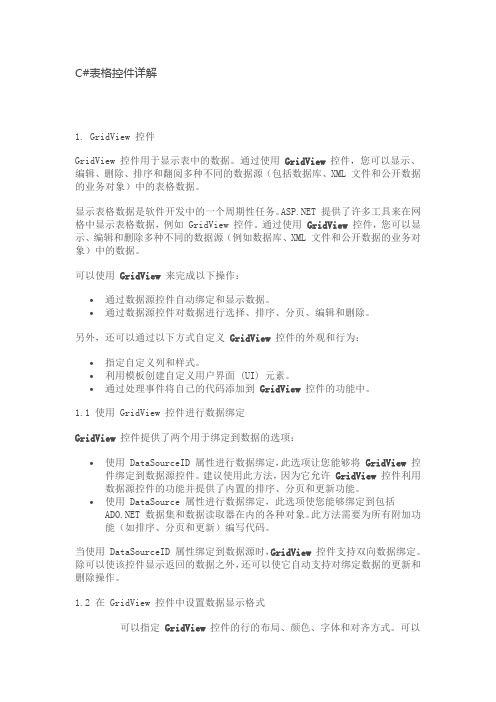
C#表格控件详解1.GridView控件GridView控件用于显示表中的数据。
通过使用GridView控件,您可以显示、编辑、删除、排序和翻阅多种不同的数据源(包括数据库、XML文件和公开数据的业务对象)中的表格数据。
显示表格数据是软件开发中的一个周期性任务。
提供了许多工具来在网格中显示表格数据,例如GridView控件。
通过使用GridView控件,您可以显示、编辑和删除多种不同的数据源(例如数据库、XML文件和公开数据的业务对象)中的数据。
可以使用GridView来完成以下操作:∙通过数据源控件自动绑定和显示数据。
∙通过数据源控件对数据进行选择、排序、分页、编辑和删除。
另外,还可以通过以下方式自定义GridView控件的外观和行为:∙指定自定义列和样式。
∙利用模板创建自定义用户界面(UI)元素。
∙通过处理事件将自己的代码添加到GridView控件的功能中。
1.1使用GridView控件进行数据绑定GridView控件提供了两个用于绑定到数据的选项:∙使用DataSourceID属性进行数据绑定,此选项让您能够将GridView控件绑定到数据源控件。
建议使用此方法,因为它允许GridView控件利用数据源控件的功能并提供了内置的排序、分页和更新功能。
∙使用DataSource属性进行数据绑定,此选项使您能够绑定到包括数据集和数据读取器在内的各种对象。
此方法需要为所有附加功能(如排序、分页和更新)编写代码。
当使用DataSourceID属性绑定到数据源时,GridView控件支持双向数据绑定。
除可以使该控件显示返回的数据之外,还可以使它自动支持对绑定数据的更新和删除操作。
1.2在GridView控件中设置数据显示格式可以指定GridView控件的行的布局、颜色、字体和对齐方式。
可以指定行中包含的文本和数据的显示。
另外,可以指定将数据行显示为项目、交替项、选择的项还是编辑模式项。
GridView控件还允许指定列的格式。
aps.net课程设计
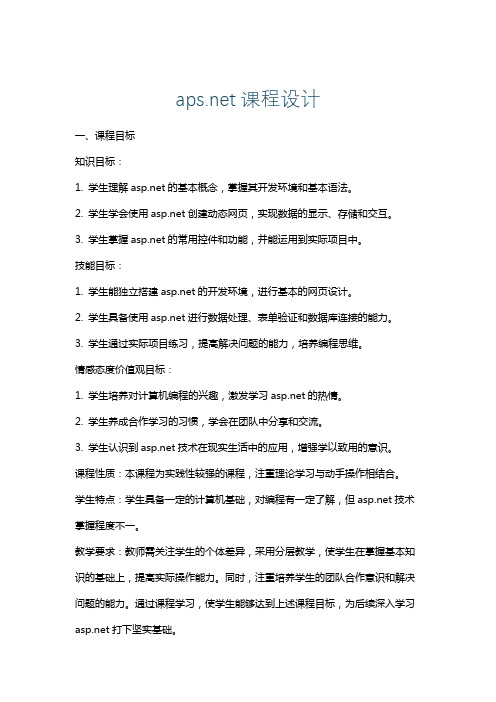
课程设计一、课程目标知识目标:1. 学生理解的基本概念,掌握其开发环境和基本语法。
2. 学生学会使用创建动态网页,实现数据的显示、存储和交互。
3. 学生掌握的常用控件和功能,并能运用到实际项目中。
技能目标:1. 学生能独立搭建的开发环境,进行基本的网页设计。
2. 学生具备使用进行数据处理、表单验证和数据库连接的能力。
3. 学生通过实际项目练习,提高解决问题的能力,培养编程思维。
情感态度价值观目标:1. 学生培养对计算机编程的兴趣,激发学习的热情。
2. 学生养成合作学习的习惯,学会在团队中分享和交流。
3. 学生认识到技术在现实生活中的应用,增强学以致用的意识。
课程性质:本课程为实践性较强的课程,注重理论学习与动手操作相结合。
学生特点:学生具备一定的计算机基础,对编程有一定了解,但技术掌握程度不一。
教学要求:教师需关注学生的个体差异,采用分层教学,使学生在掌握基本知识的基础上,提高实际操作能力。
同时,注重培养学生的团队合作意识和解决问题的能力。
通过课程学习,使学生能够达到上述课程目标,为后续深入学习打下坚实基础。
二、教学内容1. 概述- 了解的发展历史- 掌握的核心特点和优势2. 开发环境搭建- 学习安装和配置Visual Studio- 了解项目结构和文件类型3. 基本语法- 掌握C#的基本语法- 学习页面生命周期和事件处理4. 常用控件- 学习使用标签、按钮、文本框等基本控件- 掌握GridView、DetailsView等数据展示控件5. 数据处理与验证- 学习数据绑定和数据处理- 掌握表单验证和用户输入验证6. 数据库连接与操作- 学习使用SQL语句进行数据库操作- 掌握使用连接数据库7. 实际项目练习- 设计并实现一个简单的博客系统- 完成用户注册、登录、发表博客等功能8. 课程总结与拓展- 对所学知识进行总结,巩固掌握程度- 探索的高级应用和拓展知识教学内容安排和进度:第一周:概述、开发环境搭建第二周:基本语法、常用控件第三周:数据处理与验证、数据库连接与操作第四周:实际项目练习第五周:课程总结与拓展教学内容与教材关联性:本教学内容完全依照教材章节进行组织,确保学生能够系统地学习和掌握技术。
winform datagridview控件用法

winform datagridview控件用法Winform DataGridView 控件用法详解一、简介Winform DataGridView 控件是 .NET Framework 中提供的一个强大的数据显示和编辑控件。
它可以显示和编辑多种类型的数据(如文本、数字、日期、图像等),并且提供了丰富的功能和灵活的样式设置,可以方便地实现数据的展示、排序、筛选、编辑、分页等操作。
二、绑定数据源1. 绑定数据集可以通过设置DataGridView 的DataSource 属性来绑定一个数据集(DataSet)或数据表(DataTable)。
在Visual Studio 的设计器中,通过选择数据源和数据成员来实现绑定,也可以通过代码实现。
例如:dataGridView1.DataSource = dataSet.Tables["TableName"];2. 绑定数据集合除了绑定数据集,还可以绑定数据集合(如List<T>、BindingList<T> 等)。
在数据集合发生变化时,DataGridView 会自动更新显示的数据。
例如:List<User> userList = new List<User>();dataGridView1.DataSource = userList;3. 动态绑定数据绑定数据源后,可以通过设置DataGridView 的AutoGenerateColumns 属性为true,自动根据数据源的结构创建列。
也可以通过手动添加列来控制显示的列数和顺序。
例如:dataGridView1.AutoGenerateColumns = true;三、设置列样式1. 自动调整列宽可以通过设置DataGridView 的AutoSizeColumnsMode 属性来调整列宽。
通常选择AllCells 或Fill,前者会根据列中的内容调整列宽,后者会填充整个控件。
Winform(DataGridView)控件及通过此控件中实现增删改查

Winform(DataGridView)控件及通过此控件中实现增删改查:显⽰数据表,通过此控件中可以实现连接数据库,实现数据的增删改查⼀、后台数据绑定:List<xxx> list = new List<xxx>();dataGridView1.DataSource = list;//设置不⾃动⽣成列,此属性在属性⾯板中没有dataGridView1.AutoGenerateColumns = false;//取消加载默认选中第⼀⾏dataGridView1.ClearSelection();⼆、前台:⼩三⾓箭头,取消可编辑,添加,删除功能;Columns集合属性中,添加列HeaderText中设置显⽰的⽂本DataPropertyName设置绑定的字段名或数据库列名SelectionMode --设置选择⽅式,FullRowSelect只能选中⾏MultiSelect --是否可以选中多⾏内容三、取值:取出选中的单元格的值:dataGridView1.SelectedCells中放着全部选中的单元格if(dataGridView1.SelectedCells.Count > 0){MessageBox.Show(dataGridView1.SelectedCells[0].Value.ToString());}取出选中的⾏内容:if(dataGridView1.SelectedRows.Count > 0){MessageBox.Show(dataGridView1.SelectedRows[0].Cells[0].ToString());}获取⽤于填充⾏绑定的对象://⾏对象使⽤属性:DataBoundItemstudent sss = dataGridView1.SelectedRows[0].DataBoundItem as student;四、删除加确认MessageBoxButtons btn = MessageBoxButtons.YesNoCancel;if (MessageBox.Show("确定要删除么?", "删除数据", btn) == DialogResult.Yes){}五、多条件查询如果⽤户什么都不输⼊,或者⽂本框是空,这时候是查询所有//做两个恒成⽴的条件string tj1 = " 1=1 ";string tj2 = " 1=1 ";//根据⽤户输⼊来改变条件//如果⽤户输⼊了姓名if (name != ""){tj1 = " Name like @name ";}//如果⽤户输⼊了民族if (nation != ""){tj2 = " Nation = @nation ";}//拼接成完整条件string ztj = " where "+tj1+" and "+tj2;。
qml的gridview用法
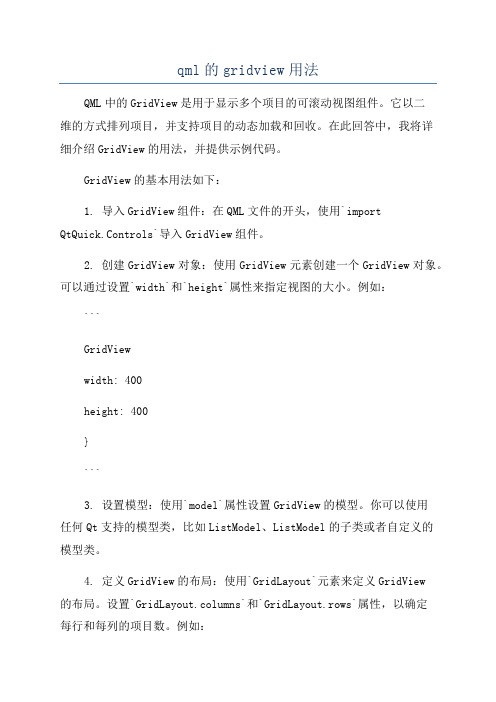
qml的gridview用法QML中的GridView是用于显示多个项目的可滚动视图组件。
它以二维的方式排列项目,并支持项目的动态加载和回收。
在此回答中,我将详细介绍GridView的用法,并提供示例代码。
GridView的基本用法如下:1. 导入GridView组件:在QML文件的开头,使用`importQtQuick.Controls`导入GridView组件。
2. 创建GridView对象:使用GridView元素创建一个GridView对象。
可以通过设置`width`和`height`属性来指定视图的大小。
例如:```GridViewwidth: 400height: 400}```3. 设置模型:使用`model`属性设置GridView的模型。
你可以使用任何Qt支持的模型类,比如ListModel、ListModel的子类或者自定义的模型类。
4. 定义GridView的布局:使用`GridLayout`元素来定义GridView的布局。
设置`GridLayout.columns`和`GridLayout.rows`属性,以确定每行和每列的项目数。
例如:```GridViewwidth: 400height: 400model: myModelGridLayoutcolumns: 3rows: 3}}```5. 定义GridView的项目:在GridLayout元素内部,可以使用Repeater元素和GridView的模型来定义每个项目。
通过设置Repeater 的`model`属性为GridView的`model`属性,将模型中的数据绑定到每个项目。
例如:```GridViewwidth: 400height: 400model: myModelGridLayoutcolumns: 3rows: 3Repeatermodel: myModeldelegate: Itemwidth: 100height: 100}}}}```6. 自定义GridView的项目:可以在Item元素内部定义自定义的项目。
(七)Asp.NET的数据绑定控件--GridView控件的使用

(七)的数据绑定控件--GridView控件的使⽤数据绑定的层次结构数据绑定控件将数据以标记的形式呈现给请求数据的浏览器。
常⽤数据绑定控件控件名称说明GridView以表格的⽅式显⽰和编辑数据,数据⽔平重复显⽰,第⼀⾏为表头DetailsView⼀次只能显⽰、编辑、插⼊或删除⼀条记录。
默认情况下,将记录的每个字段显⽰在它⾃⼰的⼀⾏内,字段名在左侧。
与DetailsView控件相似,⼀次也只能显⽰或编辑⼀条记录。
FormView需要给其设定⼀个模板,⽤于进⾏表单设计和详细信息显⽰。
DataList可以根据⽤户指定的格式来显⽰数据(⽐如分列显⽰),这种格式由模板和样式进⾏定义,数据以⾏和列双向显⽰。
Repeater没有包含内置的布局或样式,需要由Web开发者指定所有的⽤于显⽰数据的内部控件和显⽰样式ListView以嵌套容器模板和占位符的⽅式提供灵活的数据显⽰模式⼀、GridView控件是表格控件,所以它将数据以⼆维表的形式展现出来,控件的每⼀⾏即为每条数据,⽽列则为表格中对应的数据列。
我们通过借助数据绑定控件来实现类似表格这样的数据展⽰,其中GridView就是⽤来展⽰列表的数据绑定控件。
使⽤⽅法:1、在Web页⾯中放⼊⼀个GirdView控件放⼊成功后,可以修改⼀些GridView控件的Id:2、切换⾄设计视图,选择“编辑列”可实现对每⼀列的配置:3、选择BoundField,根据数据源的属性配置字段信息,其中DataField为字段名,HeaderText为标题:编辑后,页⾯会⽣成如下代码:4、在服务端通过来读取数据,并进⾏数据绑定显⽰效果如下:5、在本例中,如果要想让性别和是否删除显⽰为中⽂,我们可以采⽤Eval⽅法来在页⾯中进⾏数据绑定,这时就需要配合Grid的模板列⼀起来使⽤了:6、要想让我们的GridView⽀持分页,那么我们需要启⽤相关的分页参数:若要启⽤分页功能,需要将AllowPaging属性设置为true。
教务信息管理系统实验报告

.Net程序设计实验报告——班级:计10A-1姓名:**学号:日期:2023年5月22日一、实验目的及规定1.熟悉Cookie, Response, Request, Session, Server, Application等对象。
2.实现用户登录cookie的保存。
3.实现用户登录信息的Session保存。
4.实现用户上传文献(Server对象)。
二、程序功能1.各个网页间的切换,打开,关闭及退出。
2.用户的登陆判断。
3.新建数据源,连接并打开数据库。
4.三种数据操作的使用:GridView,DetailsView,DropDownList。
三、程序结构1.Default:登陆窗口。
2.Default2:数据的操作窗口。
四、源程序1. Default源程序:using System;using System.Configuration;using System.Data;using System.Linq;using System.Web;using System.Web.Security;using System.Web.UI;using System.Web.UI.HtmlControls;using System.Web.UI.WebControls;using System.Web.UI.WebControls.WebParts;using System.Xml.Linq;using System.Data.SqlClient;public partial class Default : Page{protected void Button1_Click(object sender, EventArgs e){SqlConnection conn = new SqlConnection();conn.ConnectionString = "Data Source=RenatoPuPC;Initial Catalog=JiaoWu;Integrated Security=True";try{conn.Open();string no= TextBox1.Text;string password = TextBox2.Text;string str_sql = "select count(*) from Students where Student_No=@Student_No and Student_Password=@Student_Password";SqlCommand cmd = new SqlCommand();cmd.Connection = conn;mandText = str_sql;mandType = CommandType.Text;cmd.Parameters.Add(new SqlParameter("@Student_No", no));//给sql 语句内@Student_No参数赋值,传递学号nocmd.Parameters.Add(new SqlParameter("@Student_Password", password));//给sql语句内@Student_Name参数赋值,传递学号nameint count = Convert.ToInt32(cmd.ExecuteScalar());if (count > 0){Response.Redirect("Default2.aspx");}else{Response.Write("用户名密码输入错误");}}finally{conn.Close();}}}2.Default2源程序:using System;using System.Collections;using System.Configuration;using System.Data;using System.Linq;using System.Web;using System.Web.Security;using System.Web.UI;using System.Web.UI.HtmlControls;using System.Web.UI.WebControls;using System.Web.UI.WebControls.WebParts;using System.Xml.Linq;public partial class Default2 : System.Web.UI.Page{protected void GridView1_SelectedIndexChanged(object sender, EventArgs e) {DetailsView1.ChangeMode(DetailsViewMode.Edit);}protected void DropDownList1_SelectedIndexChanged(object sender, EventArgs e) {GridView1.SelectedIndex = -1;GridView1.DataBind();}protected void DetailsView1_ItemInserted(object sender, DetailsViewInsertedEventArgs e){GridView1.SelectedIndex = -1;GridView1.DataBind();}protected void DetailsView1_ItemUpdated(object sender, DetailsViewUpdatedEventArgs e){GridView1.SelectedIndex = -1;GridView1.DataBind();}}五、数据库六、运营截图七、实验问题及解决1.模板页总是无法显示或显示错误,通过询问同学和请教老师得出对的的模板使用环节如下:1)新建模板页。
- 1、下载文档前请自行甄别文档内容的完整性,平台不提供额外的编辑、内容补充、找答案等附加服务。
- 2、"仅部分预览"的文档,不可在线预览部分如存在完整性等问题,可反馈申请退款(可完整预览的文档不适用该条件!)。
- 3、如文档侵犯您的权益,请联系客服反馈,我们会尽快为您处理(人工客服工作时间:9:00-18:30)。
当我们要显示的数所量比较大时,用GridView时就会将页面拉的很长,这样用户单击编辑或者删除时就很不方便,这种情况有两种解决方案:
1.是用GridView控件只显示适当的一小部分数据,然后在最后加一个链接,链向修改页面;
效果图:
方法:
我们在GridView控件中添加模板列,在模板列中添加HyperLink控件,然后在GridView控件的RowDataBound事件里来获取这个HyperLink控件,对它的NavigateUrl属性进行赋值。
代码:
<asp:TemplateField HeaderText="操作">
<HeaderStyle HorizontalAlign="Center" />
<ItemTemplate><asp:HyperLink ID="HyperLink1" runat="server"
NavigateUrl="WF_WeishengStation_DWCDJY_Add_First.aspx?id="
Width="80px" Target="_blank">修改内容</asp:HyperLink></ItemTemplate>
</asp:TemplateField>
protected void GridView1_RowDataBound(object sender, GridViewRowEventArgs e)
{
//如果是绑定数据行
if (e.Row.RowType == DataControlRowType.DataRow)
{
if (e.Row.RowState ==
DataControlRowState.Normal || e.Row.RowState == DataControlRowState.Alternate)
{
//我的这个操作列在倒数第二列,所以为this.GridView1.Columns.Count - 2
//如果有多个控件,比如还有第二个HyperLink控件,可以Controls[1]
//我的第0列为编号,所以这里通过这样传递参数:e.Row.Cells[0].Text
((HyperLink)e.Row.Cells[this.GridView1 .Columns.Count - 2].Controls[0]).NavigateUrl += e.Row.Cells[0].Text。
}
}
}
这种做法如果在页面很多的情况下就不太好用了,又要做添加页面,又要做修改页面,不过添加页面与修改页面一样,可以放在一张页面中利用参数的变化来控制,也可以放在两上页面里,直接通过复制就可以了(后期如果有变动,那就需要两个页面都要变了)
2.是用GridView控件只显示适当的一小部分数据,然后用DetailsView控件显示全部数据,单击GridView控件中的选定按钮后可以显示DetailsView控制,对数所的编辑删除等操作在DetailsView控件中进行:
效果图:
实现:
GridView控件需要加入SelectedIndexChanging事件,事件发生时显示DetailsView控件:
protected void GridView1_SelectedIndexChanging(object sender, GridViewSelectEventArgs e)
{
GridViewRow row = GridView1.Rows[e.NewSelectedIndex]。
//当前要操作的选定的行
//将DetailsView视图恢复至默认的只读模式
this.DetailsView1.ChangeMode(DetailsViewMode.ReadOnly)。
//绑定DetailsView控件的数据,row.Cells[0].Text为当前要绑定的数据编号
this.bindDeatils(row.Cells[0].Text)。
}
DetailsView控件需要做的是ItemUpdating事件、ItemDeleting事件,我这里还用到了ItemCommand事件用来隐藏DetailsView控件:
protected void DetailsView1_ItemCommand(object sender, DetailsViewCommandEventArgs e)
{
if (mandName == "Close")
{
this.DetailsView1.DataBind()。
//因为没有给DetailsView1数据源就绑定,所以数据源为空,这样间接实现了DetailsView1控件的隐藏。
}
}
基本两种方法设计完毕,这里只简单介绍了实现方法,做的过程中可能会遇到其它的细节问题,您可以与本站联系共同学习。
